Como criar seus próprios códigos QR a partir do seu iPhone ou telefone Android

Você pode pensar que os códigos QR são tão 2006, mas eles estão voltando em grande estilo. Veja como criar o seu próprio.
RELATED: Códigos QR Explicados: Por que você vê esses códigos de barra Square Everywhere
Você pode estar se perguntando: “Por que eu iria querer ou precisar criar meu próprio código QR? ”, E essa é uma pergunta válida. Os códigos QR são uma espécie de joia escondida que muitas pessoas subestimam e podem ser usadas de todas as maneiras. Quando digitalizados, eles podem levá-lo a um site específico, levá-lo a um arquivo para download ou até mesmo exibir um monte de texto sobre algo.
Por exemplo, na verdade, uso frequentemente um código QR do meu número de telefone. Se eu quiser dar meu número para alguém, eles podem simplesmente abrir a câmera em seu telefone e escanear a imagem do código QR que eu armazenei no meu próprio telefone.
Se isso é algo que é do seu interesse, aqui está como você pode criar seus próprios códigos QR para praticamente qualquer situação.
No iPhone
RELACIONADOS: Como escanear QR Codes com o aplicativo de câmera do iPhone
Existem alguns aplicativos que podem escanear Códigos QR, bem como criá-los, mas o meu favorito é o QR Reader, que é gratuito para download. Não precisaremos dos recursos de escaneamento do aplicativo (especialmente porque o iOS pode fazer isso nativamente agora), mas usaremos os recursos de criação.
Quando o aplicativo estiver aberto, toque na seta para baixo no topo. canto direito da tela.
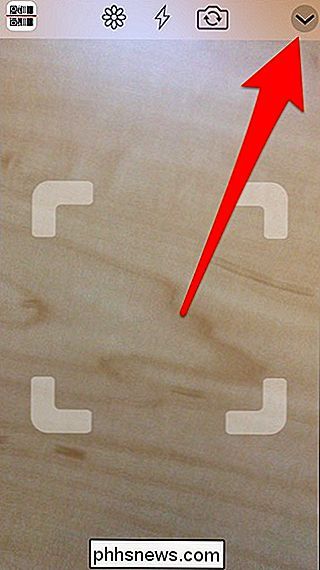
Em seguida, toque no ícone do código QR na parte inferior.
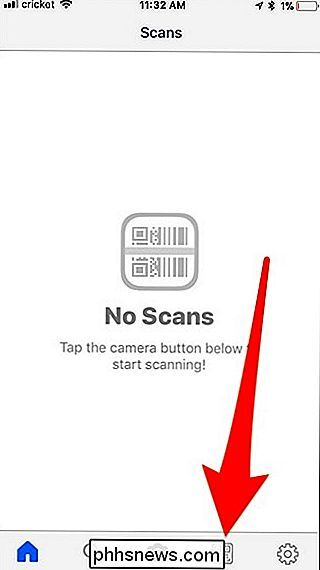
Pressione o botão “+” no canto superior esquerdo para iniciar o processo de criação de um código QR.
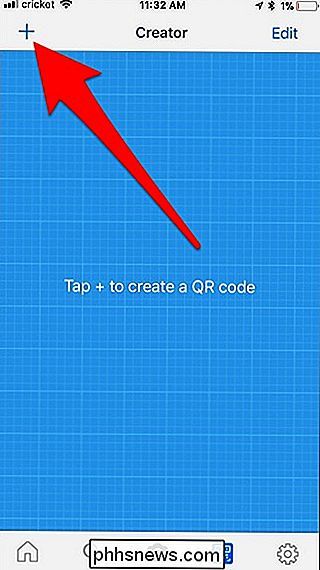
Próximo , selecione o tipo de código QR que você deseja criar na lista fornecida. Então, se você quiser que seu código QR leve a uma página da Web, selecione "Site". Role para baixo para ainda mais opções.
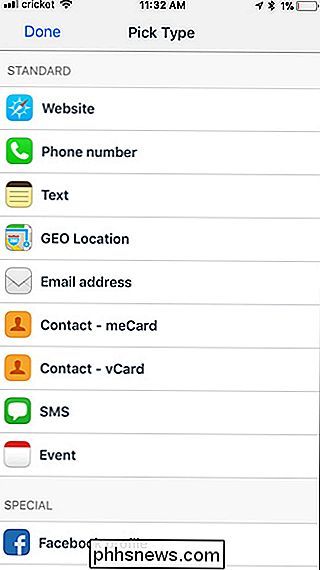
Neste caso, eu vou fazer um código QR que leva você ao meu perfil no Twitter, então selecionarei “Perfil do Twitter” na lista.
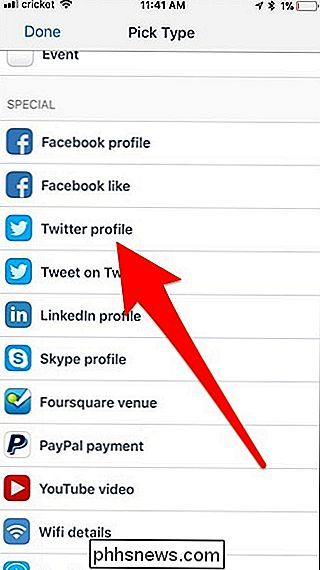
Entre qualquer detalhe que você queira, que dependerá do tipo de código QR que você está criando. Nesse caso, vou digitar meu identificador do Twitter e clicar em "Criar" no canto superior direito.
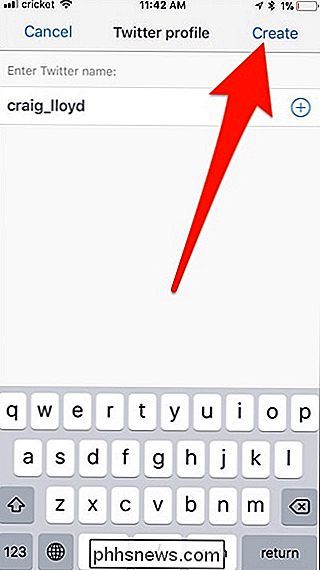
Seu código QR será criado e aparecerá na lista de códigos QR personalizados que você criou.

Agora, você pode parar por aqui e usar o aplicativo para armazenar seus códigos QR (e exibi-los tocando na imagem do código QR à esquerda para ampliá-la) ou exportá-los para outro aplicativo ou serviço. Para fazer isso, toque no texto do código QR e selecione "Compartilhar".
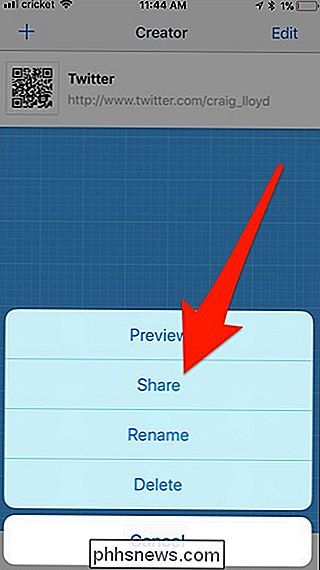
A partir daqui, você pode enviar o código QR para qualquer número de aplicativos ou serviços que você conectou ao seu iPhone, como Dropbox, Google Drive, iMessage e muito mais. Você também pode salvar a imagem do código QR no rolo da câmera tocando em "Salvar imagem".
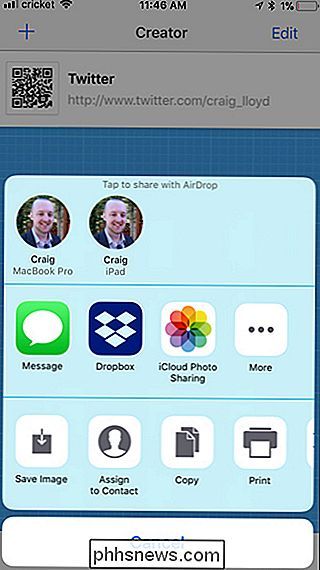
No Android
Se você tiver um dispositivo Android, pode criar seus próprios códigos QR com um aplicativo chamado QR Code Generator, e é gratuito para download. Para começar, abra o aplicativo e toque em "Texto" na parte superior para selecionar o tipo de código QR a ser criado.
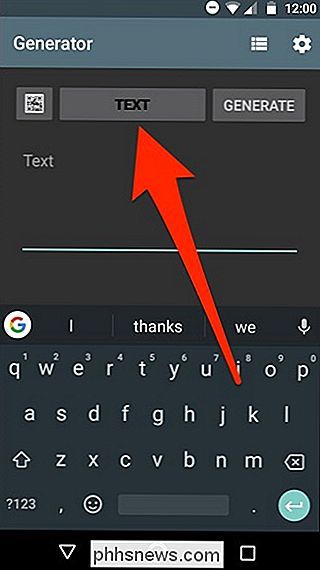
Você não tem tantas opções quanto o aplicativo para iPhone que usamos acima, mas ele fornece o básico. Selecione o que você deseja usar para continuar. Nesse caso, escolheremos "E-mail".
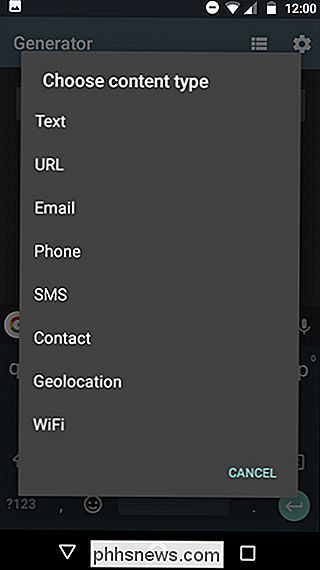
Digite um endereço de e-mail (ou qualquer informação que você precise digitar com base no código QR que você está criando) e depois toque em "Gerar" na parte superior. canto direito.
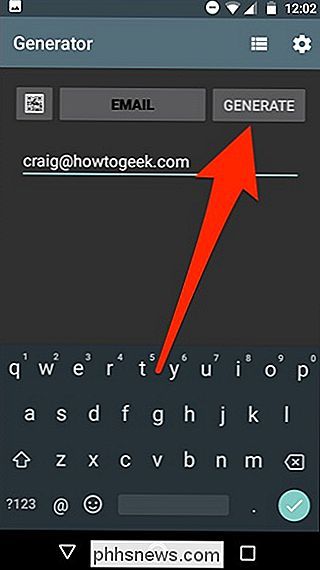
Seu código QR será criado, e de lá você tem várias opções. A primeira opção é salvar a imagem do código QR localmente na galeria do seu telefone pressionando o botão do disquete na parte superior.
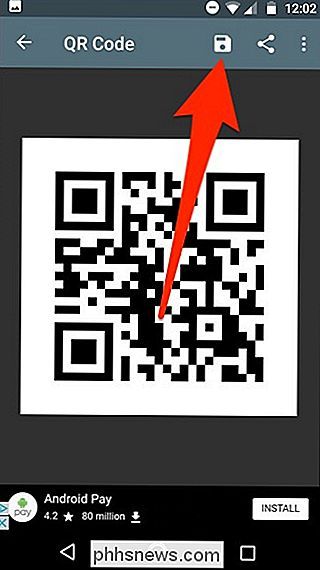
Você também pode tocar no botão Compartilhar para enviar o código QR para qualquer número de aplicativos e serviços, como Dropbox e Google Drive, ou enviá-lo através do Hangouts ou mensagem de texto.
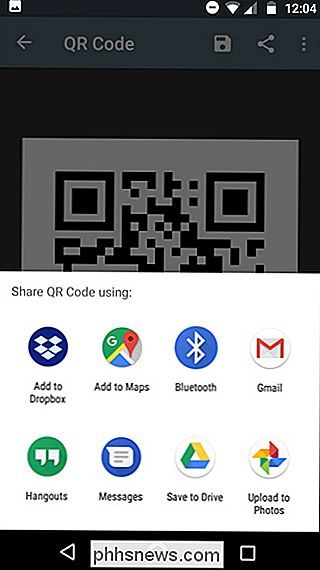
No seu computador
Se você preferir não baixar mais um aplicativo para o seu telefone, a fim de criar códigos QR, você pode fazê-lo em seu computador em vez disso, usando um site. Há uma tonelada para escolher, e a maioria deles é totalmente grátis para usar. Nosso favorito, no entanto, é o QRCode Monkey.
Você escolhe primeiro o tipo de código QR para fazer na parte superior.
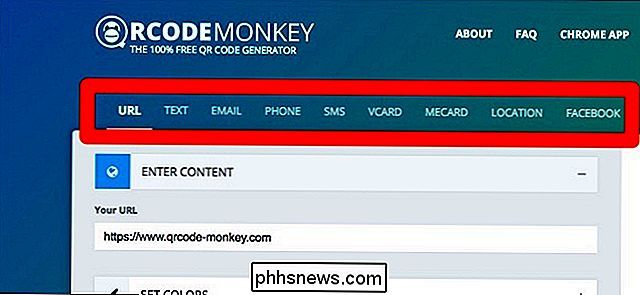
Depois disso, insira as informações pertinentes que você deseja incluir no código QR.
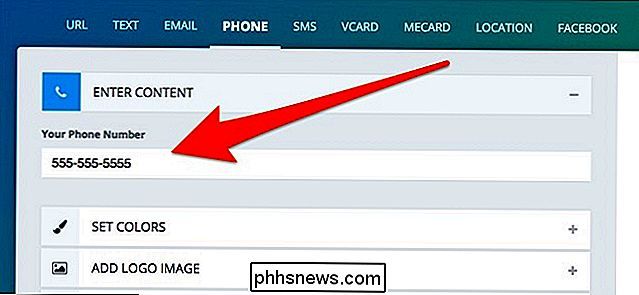
Em seguida, você pode clicar em "Definir cores" para alterar a cor do código QR, se você quiser, mas isso é completamente opcional
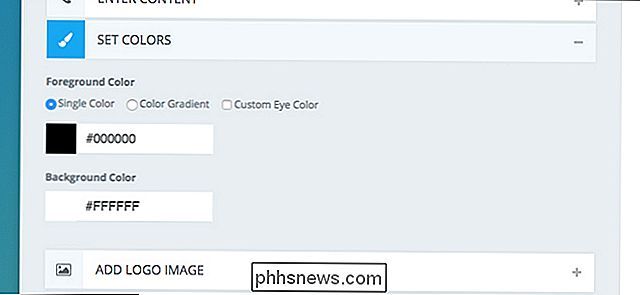
Da mesma forma, você pode clicar em "Adicionar imagem do logotipo" para adicionar um logotipo para o centro do código QR, se desejar.
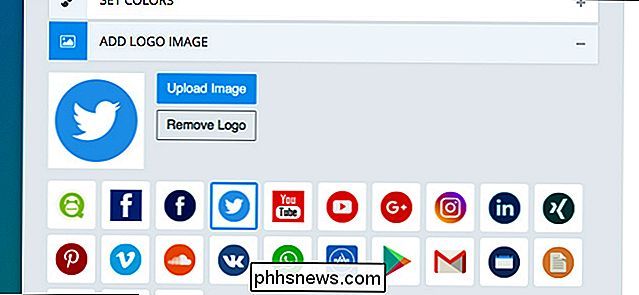
Por último, você pode clicar em "Personalizar Design" para alterar a aparência geral do código QR, como alterar as formas dos quadrados e muito mais.
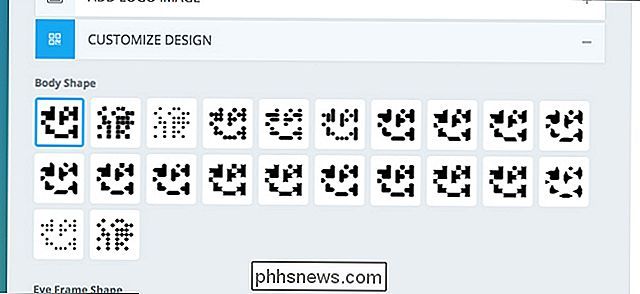
Depois disso, use o controle deslizante para alterar a resolução do código QR. , tornando-a tão baixa ou tão alta qualidade quanto você desejar.
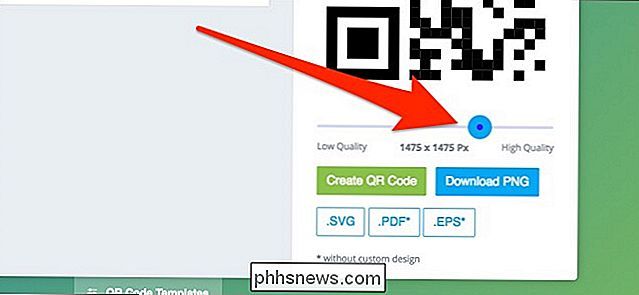
Depois disso, clique em “Create QR Code” para mostrar uma prévia de como será seu código QR.
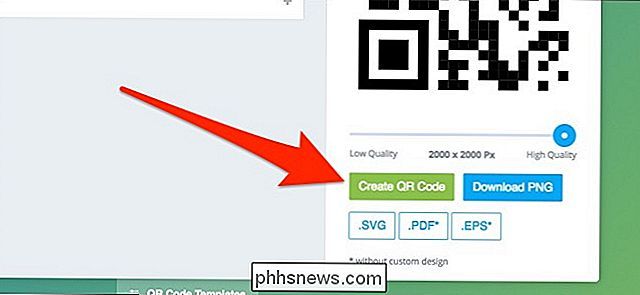
Então, clique em "Download PNG" para salvar o código QR em forma de imagem. Você também pode escolher outros formatos abaixo, se desejar.
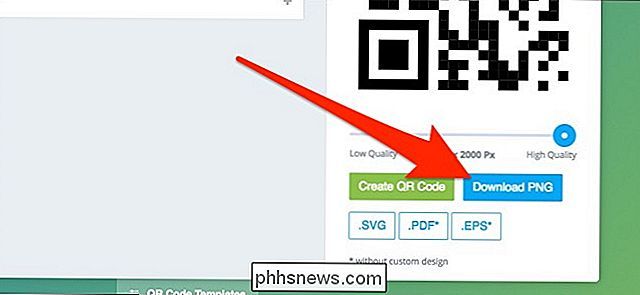
Quando a imagem for baixada, você poderá fazer o que quiser com ela: imprima, salve no telefone ou envie para um amigo.

Como recuperar o controle de uma conta do Twitter invadida
Alguém fez login na sua conta do Twitter e essa pessoa não é você. Eles provavelmente são um spammer na esperança de inundar seus seguidores com lixo, ou talvez um "hacker" (em um sentido muito frouxo) sendo pago para seguir outras contas. É possível que eles estejam intencionalmente mirando em você e esperando fazer você parecer mal.

Por que você não deve usar garfos do Firefox como Waterfox, Pale Moon ou Basilisk
Se você não gosta do Firefox Quantum, use o Firefox ESR em vez RELACIONADO: O que há de novo no Firefox Quantum, o Firefox que você estava esperando Nós gostamos do Firefox Quantum, que é mais rápido e moderno que os lançamentos anteriores do Firefox. Se você quiser continuar usando seus complementos antigos que não funcionam mais no Firefox Quantum, recomendamos o ESR (Firefox Extended Support Release) da Mozilla.



